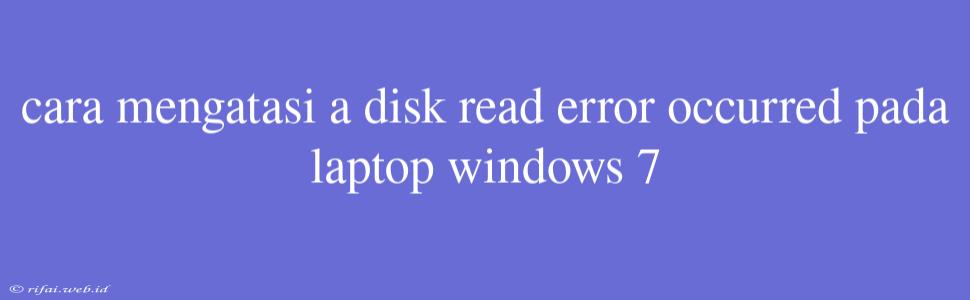Mengatasi "A Disk Read Error Occurred" pada Laptop Windows 7
Sebagai pengguna laptop Windows 7, Anda mungkin pernah mengalami masalah yang sangat frustrasi, yaitu munculnya pesan error "A disk read error occurred" saat mencoba mengakses hard drive atau SSD laptop Anda. Kesalahan ini dapat menyebabkan Anda tidak dapat mengakses data penting dan bahkan dapat menyebabkan kerusakan pada sistem operasi.
Penyebabnya
Error "A disk read error occurred" dapat disebabkan oleh beberapa faktor, seperti:
- Kesalahan pada hard drive: Kesalahan pada hard drive dapat menyebabkan error ini, terutama jika hard drive Anda mengalami kerusakan fisik atau logikal.
- Sistem file yang rusak: Sistem file yang rusak dapat menyebabkan error ini, terutama jika sistem file Anda mengalami kerusakan atau korupsi.
- Driver yang tidak kompatibel: Driver yang tidak kompatibel dengan sistem operasi Anda dapat menyebabkan error ini.
- Virus atau malware: Infeksi virus atau malware dapat menyebabkan error ini.
Cara Mengatasi
Jangan khawatir, karena ada beberapa cara untuk mengatasi error "A disk read error occurred" pada laptop Windows 7. Berikut beberapa langkah yang dapat Anda ambil:
1. Restart Laptop Anda
Coba restart laptop Anda dan lihat apakah error masih muncul. Kadang-kadang, restart yang sederhana dapat menyelesaikan masalah.
2. Periksa Koneksi Hard Drive
Pastikan koneksi hard drive Anda kuat dan tidak longgar. Jika Anda menggunakan external hard drive, pastikan koneksi USB tidak longgar.
3. Jalankan Chkdsk
Chkdsk adalah alat yang dapat memeriksa dan memperbaiki kesalahan pada hard drive Anda. Untuk menjalankan Chkdsk, ikuti langkah-langkah berikut:
- Buka Command Prompt sebagai administrator.
- Ketik
chkdsk C:(ganti C: dengan huruf drive Anda) dan tekan Enter. - Chkdsk akan memeriksa kesalahan pada hard drive Anda dan memperbaiki jika diperlukan.
4. Jalankan SFC
SFC (System File Checker) adalah alat yang dapat memeriksa dan memperbaiki kesalahan pada sistem file Anda. Untuk menjalankan SFC, ikuti langkah-langkah berikut:
- Buka Command Prompt sebagai administrator.
- Ketik
sfc /scannowdan tekan Enter. - SFC akan memeriksa kesalahan pada sistem file Anda dan memperbaiki jika diperlukan.
5. Perbarui Driver
Pastikan driver hard drive Anda up-to-date. Anda dapat memperbarui driver menggunakan Device Manager atau dengan mengunjungi situs web produsen hard drive Anda.
6. Scan Virus
Jalankan scan virus menggunakan antivirus yang Anda miliki untuk memastikan bahwa laptop Anda bebas dari infeksi virus atau malware.
Kesimpulan
Error "A disk read error occurred" dapat sangat frustrasi, tetapi dengan mengikuti langkah-langkah di atas, Anda dapat mengatasi masalah ini dan kembali menggunakan laptop Anda seperti biasa. Jangan lupa untuk selalu mem-backup data Anda secara teratur untuk menghindari kehilangan data.